
Często zdarza się Tobie oglądać telewizor do późna kiedy inni domownicy już śpią? Uczysz się języków obcych albo chciałbyś posłuchać ulubionej muzyki z TV nie przeszkadzając innym osobom w pomieszczeniu? Z pomocą przychodzi nowoczesna technologia. Większość nowych odbiorników telewizyjnych posiada możliwość łączenia się z słuchawkami bezprzewodowymi za pomocą technologii bluetooth. W naszym przykładzie pokażemy jak podłączyć słuchawki bezprzewodowe z telewizorem marki Samsung, krok po kroku!
Już na starcie musimy zaznaczyć, że procedura podłączenia słuchawek bezprzewodowych w przypadku producenta Samsung dzieli się na opcję łatwiejszą – kiedy korzystasz ze słuchawek bezprzewodowych produkowanych przez firmę Samsung oraz nieco trudniejszą, kiedy chcesz skorzystać ze słuchawek innego producenta. Jakkolwiek nawet druga opcja z naszymi wytycznymi nie powinna przysporzyć wielu problemów 🙂
SŁUCHAWKI INNEGO PRODUCENTA (uwaga: może też mieć zastosowanie dla niektórych słuchawek marki Samsung)
- Korzystając z pilota, uruchom „Menu” a następnie „Dźwięk” -> „Ustawienia Głośnika”.

- Jeżeli w liście dostępnych opcji nie widzisz pozycji „Słuchawki Bluetooth/Lista Słuchawek Bluetooth”, kontynuuj dalej. Jeżeli masz taką opcję, przejdź od razu do punktu nr 12.

- Wyłącz telewizor.
- Teraz najtrudniejsza część 🙂 Musimy uruchomić telewizor w trybie serwisowym co będzie wymagało od nas wciśnięcia dość szybko klawiszy na pilocie telewizora w określonej kolejności, mianowicie: INFO -> MENU -> MUTE (wycisz) -> POWER ON (włącz TV). Jeżeli wykonaliśmy tę operację poprawnie, po włączeniu się telewizora po lewej stronie pojawi nam się dodatkowe menu serwisowe.

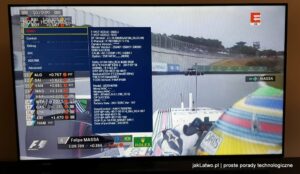
- W menu będziemy musieli zmienić tylko jedną opcję. Jakiekolwiek zmiany wykonujesz na własną odpowiedzialność! Po menu poruszamy się strzałkami na pilocie, zmiany każdorazowo zatwierdzamy środkowym klawiszem, pomiędzy strzałkami (OK).
- Z menu wybieramy opcję pierwszą „OPTION”.

- Następnie wybieramy opcję „Engineer Option”.


- Na liście szukamy pozycji „BT_Audio_ON_OFF” (opcja w tej chwili powinna być wyłączona, tj „OFF”, my będziemy chcieli to zmienić 😉
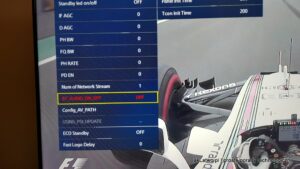
- Wybieramy tę opcję i zmieniamy znacznik na „ON”, po zatwierdzeniu zmiany – wyłączamy telewizor.
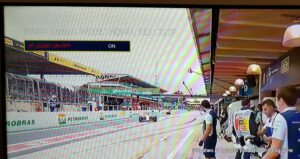
- Wracamy do naszego menu ustawień dźwięku jak w punkcie pierwszym, tj: MENU -> DŹWIĘK -> USTAWIENIA GŁOŚNIKA.
- Zmiany, które wprowadziliśmy w ustawieniach naszego telewizora powinny mieć efekt w postaci nowego menu, którego wcześniej nie było: „Słuchawki Bluetooth/Lista Słuchawek Bluetooth”.

- Wybieramy opcję: Lista słuchawek bluetooth, włączamy nasze słuchawki w trybie parowania (zgodnie z instrukcją producenta słuchawek) i tym samym na liście powinna pokazać się nazwa naszych słuchawek!
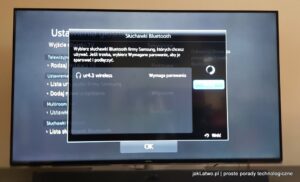
- Wybieramy, parujemy i voila! Nasze słuchawki bezprzewodowe podłączone 🙂


SŁUCHAWKI MARKI SAMSUNG
- Na pilocie wybierz opcję „Menu”.
- Następnie wybierz opcję „Dźwięk” -> „Ustawienia Głośnika”.
- Uruchom opcję „Lista urządzeń firmy samsung”.
- Uruchom swoje słuchawki w trybie parowania -> wybierz słuchawki z listy i gotowe! 🙂
WIĘCEJ
https://www.youtube.com/watch?v=UfFNcEQKvNc – instrukcja video krok po kroku w języku angielskim
https://www.samsung.com/us/support/answer/ANS00049994/ – instrukcja Samsung
https://pl.wikipedia.org/wiki/Bluetooth – co to jest technologia bluetooth
Pytania?
Masz problem? Potrzebujesz naszej pomocy/wskazówki? Skorzystaj z jednej dostępnych z opcji: napisz do nas w komentarzach korzystając z pola poniżej, skorzystaj z forum gdzie możesz uzyskać pomoc od innych użytkowników naszej strony lub wyślij do nas wiadomość!
Komentuj Nasze forum Napisz do nas





